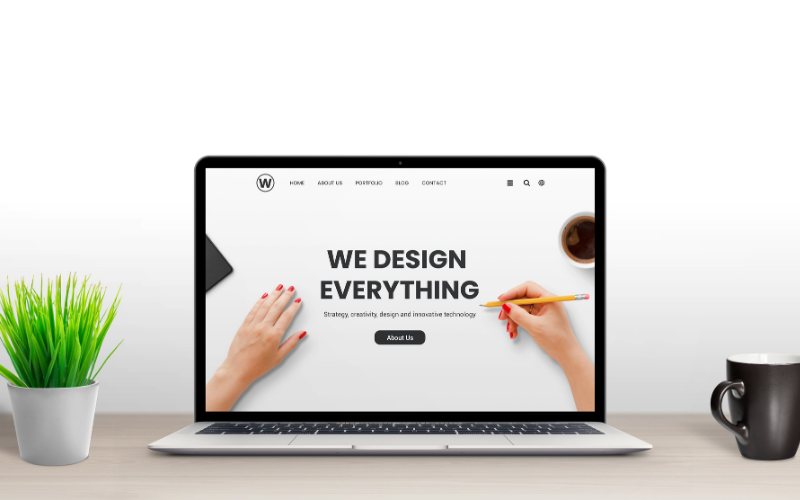あなたは今、新しいノートパソコンの購入を検討していませんか?
特に動画編集が目的なら、多くの人がMacBook Airを候補に入れているでしょう。コンパクトで持ち運びやすく、バッテリー寿命も長いMacBook Air。しかし、その細いボディで4K動画を編集するとき、本当に快適な作業ができるのでしょうか?
「4K動画の編集をストレスなく行いたいけど、MacBook Airで十分なの?それともMacBook Proが必要?」
この記事では、動画クリエイターが日々直面するこの悩みに、チップ性能別に徹底的に答えていきます。M2、M3、そして最新のM4チップ搭載モデルの実力を比較し、あなたのワークフローに最適なマシンを見つける手助けをします。
MacBook Airといえば、薄さと軽さが魅力のノートパソコンです。
しかし、多くの人が見落としている事実があります。
最新のMacBook Airは、わずか数年前のハイエンドMacBook Proよりも高性能です。
アップルシリコンの登場により、MacBook Airの性能は劇的に向上しました。しかし、その薄いボディには物理的な限界があります。熱問題、メモリ制限、ストレージ速度など、プロフェッショナルな動画編集において、これらの要素がどのように影響するのかを明らかにしていきましょう。
MacBook Airで動画編集:M2、M3、M4などの性能別に検証

なぜ動画編集は負荷が高いのか?
動画編集は、コンピューターに最も負担をかける作業の一つです。特に4K解像度(3840×2160ピクセル)や高フレームレートの素材を扱う場合、その負荷は指数関数的に増加します。
動画編集では主に以下のリソースが消費されます。
- CPU:複雑な計算とリアルタイム処理
- GPU:映像効果の適用やレンダリング
- メモリ(RAM):多数の素材やタイムラインの保持
- ストレージ速度:高解像度素材の読み書き
MacBook Airの薄いボディは、これらの要素にどのように影響するのでしょうか?
MacBook Airの基本スペック(2023-2025モデル比較)
| モデル | チップ | CPU | GPU | 最大メモリ | 冷却 |
|---|---|---|---|---|---|
| MacBook Air (M2) | M2 | 8コア | 最大10コア | 24GB | ファンレス |
| MacBook Air (M3) | M3 | 8コア | 最大10コア | 24GB | ファンレス |
| MacBook Air (M4) | M4 | 10コア | 最大10コア | 32GB | ファンレス |
| MacBook Pro | M3/M4 | 最大14コア | 最大20コア | 最大128GB | アクティブ冷却 |
最も重要な違いの一つは「ファンレス設計」です。MacBook Airにはファンがなく、パッシブ冷却に依存しています。これは静かな操作環境を提供しますが、長時間の高負荷作業では熱によるパフォーマンスの低下(サーマルスロットリング)を引き起こす可能性があります。
M2 MacBook Airと動画編集:可能だが限界あり
2022年に登場したM2チップ搭載のMacBook Airは、前世代のM1から約18%のCPU性能向上と、最大35%のGPU性能向上を実現しました。このマシンでの動画編集体験を詳しく見ていきましょう。
M2 MacBook Airの強み
- 基本的な編集作業は快適:1080pの素材なら、カット編集、簡単なトランジション、基本的なカラーグレーディングはスムーズに行えます。
- バッテリー持続時間:電源がない環境でも、最大18時間の作業が可能です。
- ポータビリティ:わずか1.24kgの軽量ボディは、移動が多いクリエイターに最適です。
M2 MacBook Airの限界
- 4K編集時のレスポンス:4K素材を扱うと、特にエフェクトを適用した場合、プレビューがスムーズでなくなることがあります。
- レンダリング時間:複雑なプロジェクトでは、レンダリングに時間がかかります。
- 熱問題:長時間の編集作業では、熱によるパフォーマンス低下が顕著です。
実際のユーザー体験
「M2 MacBook Airで15分の4Kユーチューブ動画を編集しています。基本的なカット編集は問題ありませんが、LUTやカラーグレーディングを適用すると、プレビューがカクカクすることがあります。1時間以上の連続作業では、明らかに動作が遅くなります。しかし、プロキシワークフローを使用すれば、この問題はかなり軽減されます。」
M3 MacBook Airの実力:前進したが依然として制約あり
2023年末に登場したM3チップは、第2世代の3nmプロセスを採用し、電力効率とパフォーマンスの両面で向上しました。M2と比較して約20%のCPU性能向上と、最大40%のGPU性能向上を実現しています。
M3 MacBook Airの強み
- より高速なレンダリング:M2と比較して、4K動画のレンダリング時間が約20〜30%短縮されました。
- 効率的なハードウェアエンコーディング:H.264やH.265(HEVC)コーデックの処理が高速化されました。
- 改善されたGPUパフォーマンス:より複雑なエフェクトもスムーズに適用できるようになりました。
M3 MacBook Airの限界
- 依然として熱制約あり:ファンレス設計は変わらないため、長時間の高負荷作業ではやはりサーマルスロットリングが発生します。
- メモリ制限:最大24GBのメモリは、複数の4K素材を扱う大規模プロジェクトでは不足することがあります。
- ストレージ速度:エントリーモデルの256GBストレージは、ストレージチップが1つしか使われておらず、速度が制限されています。
プロの視点
「YouTuberとして毎週コンテンツを制作していますが、M3 MacBook Airは軽量で持ち運びやすく、基本的な編集作業には十分な性能を持っています。しかし、複数の4Kカメラ素材を扱うインタビューセッションなど、複雑なプロジェクトでは、やはり限界を感じます。特に3D効果やモーショングラフィックスを多用する場合は、MacBook Proが必要だと実感しています。」
最新世代:M4 MacBook Airは動画編集の限界を押し上げる
2025年初頭に登場したM4チップ搭載のMacBook Airは、前世代からさらに大きな飛躍を遂げました。CPUコア数の増加と最大32GBのメモリ対応により、動画編集においてもその実力は無視できないものになっています。
M4 MacBook Airの躍進
- 10コアCPU:M3の8コアから2コア増加し、マルチタスク処理能力が向上しました。
- 強化されたメディアエンジン:新世代のメディアエンジンにより、8K動画の再生やエンコードもスムーズに行えるようになりました。
- メモリ上限の拡大:最大32GBのメモリにより、大規模プロジェクトにも対応可能になりました。
- Neural Engineの改良:AI機能を活用した編集ツールの性能が向上しています。
M4 MacBook Airでも残る課題
- 冷却設計は変わらず:依然としてファンレス設計のため、持続的な高負荷作業では熱制約があります。
- GPUコア数の制限:MacBook ProのM4 ProやM4 Maxと比較すると、GPUコア数は限られています。
- 拡張性の不足:Thunderbolt/USB 4ポートが2つしかなく、外部機器の接続に制限があります。
実務での評価
「M4 MacBook Airで4K動画の編集を行っていますが、1時間程度のプロジェクトでも、基本的なカット編集とカラーグレーディングであれば、ストレスなく作業できるようになりました。ただし、複雑なVFXや3D合成を多用する場合は、やはりレンダリング時間が長くなります。32GBのメモリモデルを選択したことで、After Effectsの使用感も大幅に改善されました。」
動画編集のワークフロー:MacBook Airでの最適化テクニック

MacBook Airで動画編集を行う場合、その限界を理解した上で、ワークフローを最適化することが重要です。以下のテクニックを活用することで、より効率的に作業を進めることができます。
プロキシ編集の活用
プロキシ編集とは、高解像度の素材を一時的に低解像度版に置き換えて作業し、最終出力時に元の高解像度素材に戻す手法です。
Final Cut Proでのプロキシ設定手順:
- プロジェクトを開き、タイムラインのクリップを選択
- 「ファイル」>「トランスコード」>「プロキシを作成」を選択
- 編集中は「表示」>「プロキシメディアを使用」をオンに
このテクニックにより、4K素材でも滑らかなプレビューと応答性を維持できます。
最適なメモリ構成の選択
動画編集では、メモリ容量が大きな影響を与えます。
推奨メモリ構成:
- 1080p編集が中心:16GB
- 4K編集が中心:24GB以上(M4では32GB)
- 複数のアプリを同時使用:24GB以上(M4では32GB)
メモリはあとから増設できないため、購入時に将来のニーズを見据えて選ぶことが重要です。
外部ストレージの活用
MacBook Airの内蔵ストレージは、特にエントリーモデルでは容量と速度に制限があります。
効果的なストレージ戦略:
- システムとアプリケーション:内蔵SSD
- 現在のプロジェクト:高速な外付けSSD(Thunderbolt 3/4対応)
- アーカイブ素材:大容量HDD
Thunderbolt対応のNVMe SSDを使用することで、内蔵ストレージに近い速度で作業することが可能になります。
熱管理の工夫
ファンレス設計のMacBook Airでは、熱管理が重要です。
熱問題への対策:
- 冷却パッドの使用
- 金属製の台やスタンドでの放熱促進
- 環境温度の管理(エアコンの活用)
- 長時間のレンダリングは夜間に行う
これらの対策により、サーマルスロットリングの影響を最小限に抑えることができます。
ソフトウェア選びの重要性:MacBook Airに最適な編集ソフト

動画編集ソフトウェアによって、同じハードウェアでもパフォーマンスが大きく異なります。MacBook Airの限られたリソースを最大限に活用するには、適切なソフトウェア選びが重要です。
Final Cut Pro:最適化の王者
Appleが開発するFinal Cut Proは、MacBook Airとの親和性が非常に高く、限られたリソースでも優れたパフォーマンスを発揮します。
メリット:
- Apple Siliconに最適化されたネイティブコード
- 効率的なバックグラウンドレンダリング
- 磁気タイムライン機能による直感的な編集
- プロキシワークフローの簡単な実装
デメリット:
- macOSのみの対応(クロスプラットフォームでない)
- 一度限りの購入で約36,000円と比較的高価
DaVinci Resolve:無料版でも高機能
BlackmagicのDaVinci Resolveは、無料版でも驚くほど多機能で、特にカラーグレーディングに強みを持ちます。
メリット:
- 強力なカラーグレーディングツール
- 無料版でも4K書き出しが可能
- Apple Siliconにネイティブ対応
- 編集、VFX、オーディオまで一貫して作業可能
デメリット:
- リソース要求が比較的高い
- 学習曲線がやや急
Adobe Premiere Pro:業界標準だが要注意
多くのプロが使用するAdobe Premiere Proですが、MacBook Airでの使用には注意が必要です。
メリット:
- 業界標準の豊富な機能
- Creative Cloudの他アプリとの連携
- 充実したプラグインエコシステム
デメリット:
- リソース消費が激しい
- MacBook Airでは熱問題を引き起こしやすい
- サブスクリプション型の料金体系
iMovie:入門者には十分な機能
macOSに標準搭載されるiMovieは、基本的な編集作業であれば十分な機能を備えています。
メリット:
- 無料で使用可能
- 直感的なインターフェース
- Apple Siliconに最適化
- 軽量で熱問題を起こしにくい
デメリット:
- 機能が限定的
- 高度な編集には不向き
実際のユースケースから見るMacBook Air選びのポイント

実際の使用シナリオに基づいて、どのMacBook Airモデルが適しているかを見ていきましょう。
ケース1:YouTuberのVlog編集(1080p中心)
週1-2回の投稿を行うYouTuberで、主に1080p撮影のVlog制作が中心の場合:
最適な選択: M3 MacBook Air (16GB RAM, 512GB SSD)
理由: 1080p編集では十分なパフォーマンスを発揮し、コストパフォーマンスに優れる
ケース2:4K動画のプロフェッショナル編集
クライアントワークで4K素材を扱い、カラーグレーディングやモーショングラフィックスを多用する場合:
最適な選択: M4 MacBook Air (32GB RAM, 1TB SSD) または MacBook Pro への移行を検討
理由: 最大限のリソースが必要で、場合によってはアクティブ冷却を備えたMacBook Proが必要
ケース3:学生の映像作品制作
映像制作を学ぶ学生で、予算に制約があり、主に学校のプロジェクト用途の場合:
最適な選択: M2 MacBook Air (16GB RAM, 512GB SSD)
理由: 価格とパフォーマンスのバランスが良く、学生のニーズに十分対応できる
ケース4:副業での動画制作
本業の傍ら、副業で動画制作を行っているケース:
最適な選択: M3 MacBook Air (24GB RAM, 512GB SSD)
理由: 十分な性能と携帯性を兼ね備え、様々な環境で作業可能
メモリとストレージの選択:失敗しない構成
MacBook Airはメモリやストレージの後付け増設ができないため、購入時の選択が非常に重要です。動画編集のニーズに合わせた最適な構成を検討しましょう。
メモリ(RAM)選択のガイドライン
8GB: 非推奨。基本的な1080p編集でさえ厳しい場合がある
16GB: 1080p編集と簡単な4K編集用の最低限
24GB/32GB: 本格的な4K編集に推奨される構成
「メモリは多いほど良い」というのが、動画編集における鉄則です。特に複数のアプリケーションを同時に起動する場合は、より多くのメモリが必要になります。
ストレージ(SSD)選択のガイドライン
256GB: 非推奨。基本システムと編集ソフトだけでかなりの容量を使用
512GB: 最低限の推奨構成。小〜中規模プロジェクト向け
1TB以上: 複数の大規模プロジェクトを扱う場合に推奨
特に256GBモデルは、SSDチップが1つしか使われていないため速度も制限されます。コストパフォーマンスを考えると、512GBか1TBが最適な選択となることが多いでしょう。
MacBook AirとMacBook Proの比較:必要なのはどっち?
「MacBook Airで動画編集は厳しいならMacBook Proを選ぶべき?」という疑問にお答えします。
MacBook Airを選ぶべき場合
- 予算が限られている
- 持ち運びの軽さを重視する
- 騒音のない静かな環境で作業したい
- バッテリー持続時間を重視する
- 主に1080pか軽めの4K編集が主な用途
MacBook Proを選ぶべき場合
- 長時間の高負荷作業を行う
- 複雑な4K/8K編集プロジェクトを扱う
- After EffectsやBlenderなど重いアプリケーションを使用
- より多くのポートが必要
- プロフェッショナルな色域のディスプレイが必要
MacBook AirとProの価格差は約30〜50万円と大きいため、本当に必要な性能かどうかを見極めることが重要です。
具体的な購入アドバイス:どのモデルを選ぶべきか

実際の購入を検討している方に向けて、具体的なアドバイスをまとめます。
2025年5月時点でのおすすめモデル
コスト重視なら: M2 MacBook Air(16GB RAM、512GB SSD)
- 価格:約170,000円〜
- 用途:基本的な1080p編集、簡単な4Kカット編集
バランス重視なら: M3 MacBook Air(24GB RAM、512GB SSD)
- 価格:約210,000円〜
- 用途:一般的な4K編集、基本的なVFXとグレーディング
性能重視なら: M4 MacBook Air(32GB RAM、1TB SSD)
- 価格:約270,000円〜
- 用途:本格的な4K編集、複雑なエフェクト、複数素材の同時編集
プロフェッショナル用途なら: MacBook Proの検討を推奨
- 価格:約300,000円〜
- 用途:8K編集、複雑なVFX、商業映像制作
購入前のチェックポイント
- メモリは多めに: 後から増設できないため、可能な限り多くのメモリを選択しましょう
- ストレージは外付けで補完可能: 内蔵ストレージは最低512GBを選び、不足分は外付けで対応
- 教育機関割引の活用: 学生・教職員は最大約10%の割引が適用可能
- 整備済製品の検討: Appleの整備済製品を利用すれば15%前後安く購入可能
結論:MacBook Airで動画編集は可能だが、限界を理解しよう
MacBook Airで動画編集は確かに可能です。特に最新のM3やM4チップを搭載したモデルでは、かつてのプロ向けマシンに匹敵する性能を持っています。しかし、その薄いボディには物理的な制約があることも事実です。
重要なポイントをまとめると:
- 基本的な動画編集には十分: 1080pや基本的な4K編集であれば、適切に構成されたMacBook Airで十分対応可能
- 熱問題に注意: ファンレス設計のため、長時間の高負荷作業では性能が低下する可能性あり
- ワークフローの最適化が鍵: プロキシ編集や適切なソフトウェア選択で制約を軽減可能
- 将来を見据えた選択を: 後から増設できないため、可能な限り高いスペックを選ぶことを推奨
- プロフェッショナルなら検討を: 本格的な商業制作がメインなら、MacBook Proも検討する価値あり
最終的には、あなたの具体的なニーズ、予算、作業スタイルに合わせた選択が重要です。この記事が、あなたの最適なMacBook選びの参考になれば幸いです。
MacBook Airでの動画編集環境をさらに強化するために、以下のアクションをおすすめします。
- 正規販売店またはApple公式サイトで最新モデルをチェック
- 教育機関割引の資格があるか確認
- 外付けSSDを検討(Thunderbolt/USB 4対応モデルがおすすめ)
- 冷却パッドやスタンドを準備
- Final Cut ProまたはDaVinci Resolveの基本的な使い方を学ぶ
適切なハードウェアとスキルを組み合わせることで、MacBook Airでも驚くほど高品質な動画制作が可能になります。あなたのクリエイティブな旅の成功を願っています!